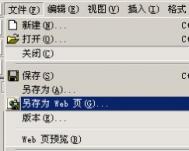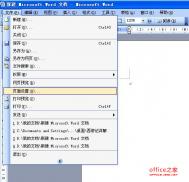word中通过为图片添加自动题注来解决图片自动加序号问题
想必大家都有遇到这样的情况吧,就是图片无法自动加序号,比如需要在图的下方标注“图×”的字样,然后在正文中还要写上“如图×所示”。而且还要应付内容的变动、增减以及图片的编号发生变化等问题。如何让它们一动全动呢?这个过程看起来很复杂,但只要正确的使用Word功能,就可以让它帮助我们完成这一复杂的任务。通过为图片添加自动题注可以让图片下方的题注序号变化;通过使用Word中的“交叉引用”命令让正文中的数字也相应变化,下面以Word 2002为例进行详细说明。
为图片添加自动题注
1.为图片添加题注,先在文件适当的位置插入图片,然后选中图片,单击右键,执行弹出菜单中的“题注”。在弹出的窗口中,看看标签选项的下拉菜单中是否有合适的,如果没有,那就点击“新建标签”按钮,在新打开的窗口中新建一个标签“图”(图1),后面的数字Word会自动生成。

确定后,“题注”栏里出现了“图1”的字样,选...[ 查看全文 ]